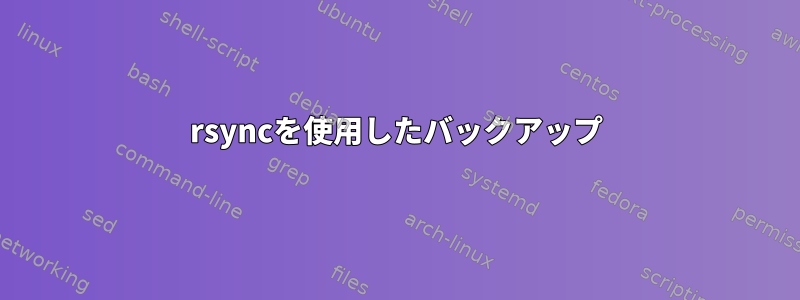
前回は、ホームディレクトリをコピーして外付けハードドライブに貼り付けてデータをバックアップしました。それ以来、私はホームディレクトリにファイルを追加して削除しました。プライマリディレクトリの2番目のコピーを作成することなく、新しく追加されたファイルのみをバックアップするように、ハードドライブ上でこのディレクトリを更新したいと思います。これにより、スペースと時間が少なくなります。
今難しいのは、私のラップトップのディレクトリ構造が変わったようです。一部のファイルの場所が変更された可能性があります。新しく追加されたファイルと削除されたファイルがあります。したがって、私は理想的にはUbunthuコマンドライン(rsyncなど)を使用して、ノートブックのホームディレクトリ内のすべてのファイルについて、外付けドライブのホームディレクトリ内のすべてのファイルを検索し、そこにファイルがある場合は検索しないことをお勧めします。コピーしてください。見つからない場合はコピーしてください。そのサブディレクトリが存在する場合、新しいファイルがサブディレクトリに追加されます。そうでない場合は、対応するサブディレクトリを作成します。
通常、既存のバックアップをどのように更新しますか?
ありがとう
答え1
rsnapshot私はこれがあなたにとって理想的だと思います。を使用すると、rsyncホームディレクトリの増分差分バックアップを作成して、一定期間(1週間など)前にバックアップされたデータを復元できます。毎回コンテンツ全体をコピーするのではなく、変更されたコンテンツのみをコピーします。設定が簡単で、すべてのコマンドラインが可能です。
HTH、乾杯
答え2
これらの問題を回避するために、一般的なシステム管理者のアプローチは、各バックアップを他のバックアップから分離することです。これを行う簡単な方法は、名前に現在の日付またはタイムスタンプを含む単一のファイルにデータを保存することです。tarこれは簡単に行えます。
tar -cf "/backups/$(date +%Y%m%dT%H%M%S).tar" /some/path
簡単に圧縮できるデータ(テキストファイルなど)の場合は、結果を圧縮してディスク使用量を最小限に抑えることもできます。
tar -zcf [...]
これにより、目的のバージョンに簡単に戻ることができ、次のような他のツールとうまく機能します。logrotate。
答え3
Rsync はデフォルトで増分バックアップをサポートします。 「-i」オプションを使用して、ソースディレクトリとターゲットディレクトリ間の変更を表示できます。
使用法は次のとおりです。
rsync -avzi root@hostip:/var/big /root/tmp


